电脑开机软件自动启动怎么弄
Posted
tags:
篇首语:本文由小常识网(cha138.com)小编为大家整理,主要介绍了电脑开机软件自动启动怎么弄相关的知识,希望对你有一定的参考价值。
1、同时按下【win】+【R】键,打开“运行”窗口
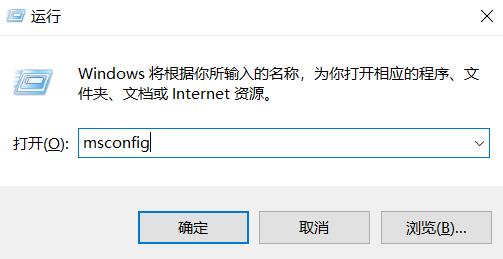
2、输入“msconfig”并确定,会·出现【系统配置】窗口
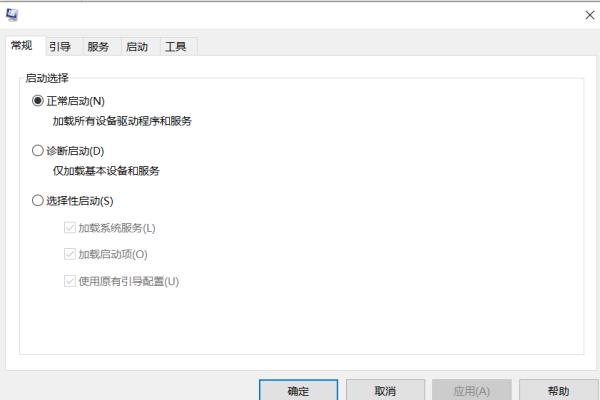
3、选择【启动】选项卡,找到不需要自动启动的程序,并将其取消勾选即可
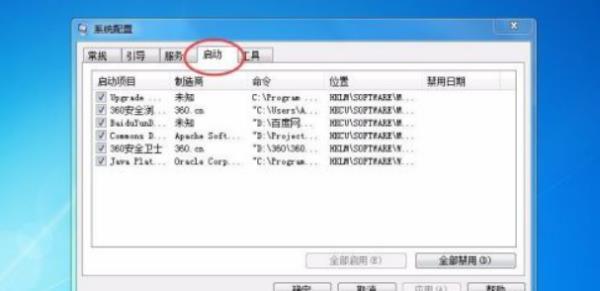
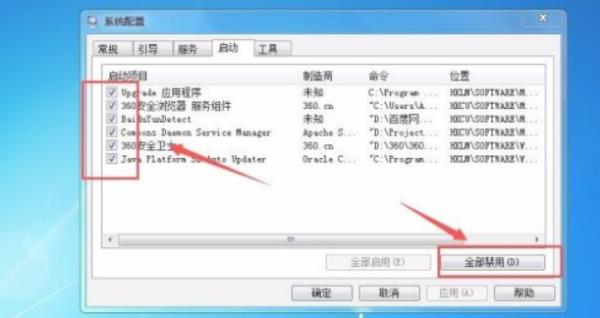
有些需要在任务管理器中设置
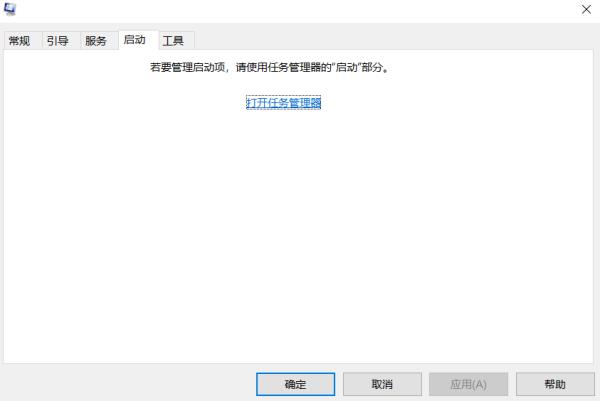
以电脑Windows10系统为例,电脑开机自启动软件的设置方法:
1、首先打开电脑,然后在Windows10桌面上右键点击桌面左下角的开始按钮,在弹出的菜单中选择“运行”菜单项。
2、这时就会打开Windows10的运行窗口,接着在窗口中输入特殊命令“shell:startup”,然后点击确定按钮,之后会弹出一个“启动”的窗口。

3、之后选中桌面上需要开机自启的软件,鼠标右击选择“复制”选项,然后进入到窗口中的“启动”程序的文件夹中。
4、最后将复制好的软件粘贴到“启动”程序的文件夹中即可。
5、之后再次开启电脑后,在“启动”程序的文件夹中的软件就会自动启动。
注意:不同型号不同系统的操作方法可能各不相同,具体情况可以详细的了解电脑功能之后再进行操作。
如何让Chrome开机自动启动
参考技术A 1、找到谷歌浏览器的快捷方式,启动浏览器,进入浏览器的初始页面。2、找到浏览器右上角的菜单按钮,弹出功能菜单,选择设置,点击进入浏览器设置页面。
3、在设置中,找到启动时模块,将默认勾选打开新标签页,更改为打开特定网页或者一组网页。
4、点击添加网页,进入输入网址,输入完成之后,点击确定,就可以完成设置。
5、重新启动即可看到设置效果。 参考技术B
win10系统
点击“开始”,找到谷歌浏览器图标,右键,选择“更多”,选择“打开文件所在位置”,复制打开的文件夹内的谷歌浏览器图标。
同时按下”win键+R键“,输入:shell:startup 。(注意冒号是英文状态下的)。点击运行会打开一个文件夹
将刚才复制的谷歌浏览器图标粘贴到该文件夹。完成。
以上是关于电脑开机软件自动启动怎么弄的主要内容,如果未能解决你的问题,请参考以下文章